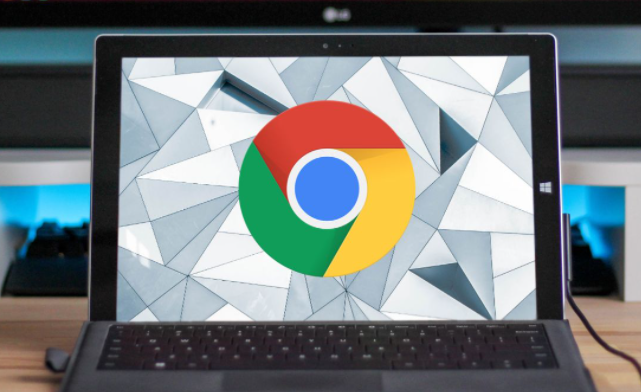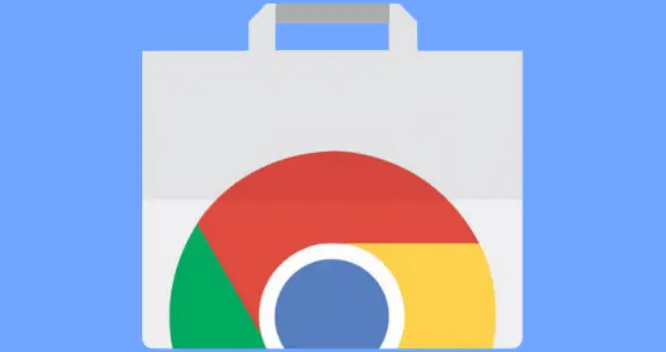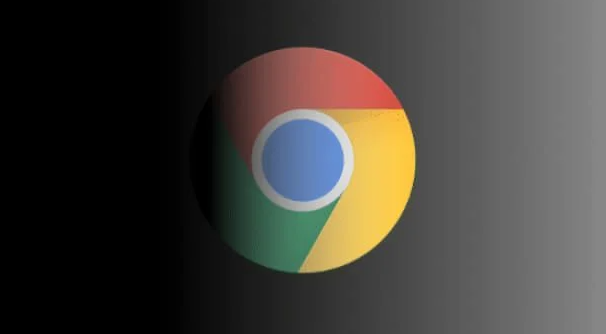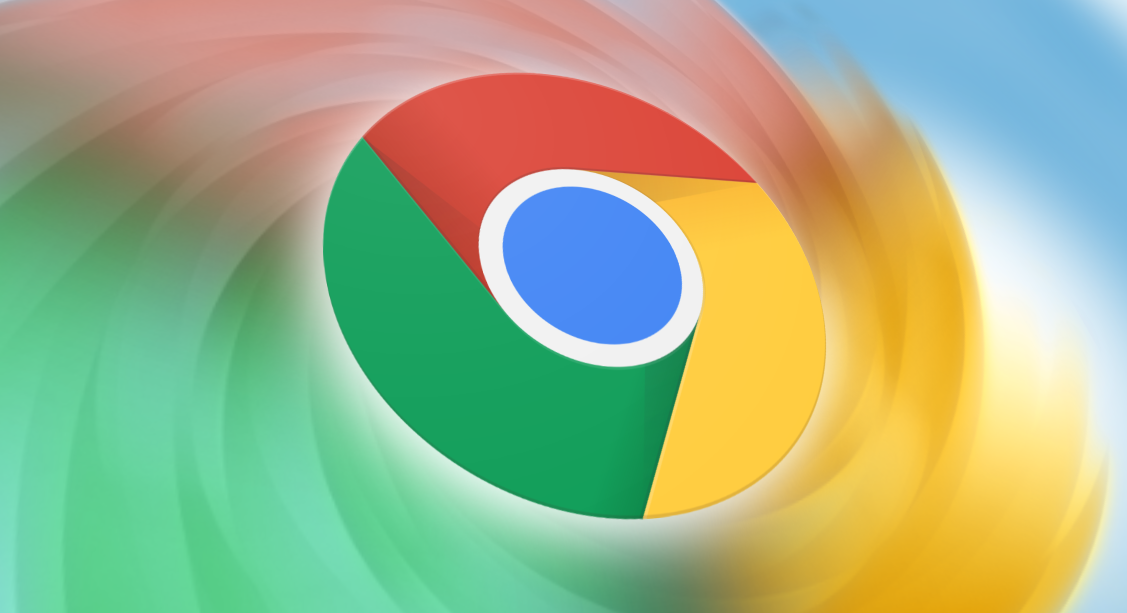您的位置:首页 > 谷歌浏览器网页图片不显示怎么检查路径加载问题
谷歌浏览器网页图片不显示怎么检查路径加载问题
时间:2025-07-16
来源:Chrome浏览器官网
详情介绍
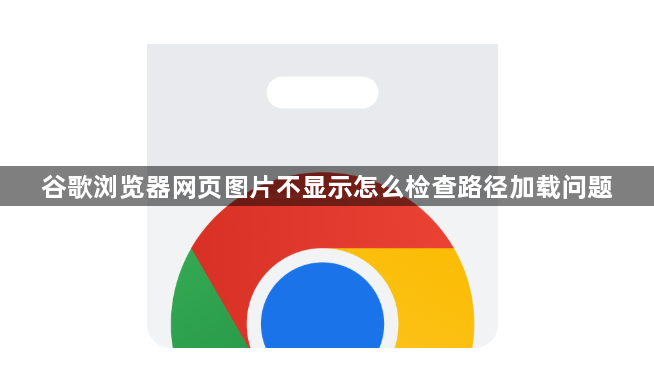
一、检查网络连接与服务器状态
1. 测试基础连通性:在地址栏输入`chrome://net-internals/events`,查看网络请求日志。若图片资源返回404或500错误,说明服务器未正常响应,需联系网站管理员修复链接。
2. 强制刷新缓存:在启动Chrome时添加参数`--disable-cache`,或按`Ctrl+F5`强制刷新页面,排除本地缓存导致图片不显示的问题。
3. 检查DNS解析:在命令行运行`nslookup 图片域名`,若解析失败则更换DNS服务器(如改用8.8.8.8),解决域名解析异常导致的图片加载失败。
二、验证图片路径有效性
1. 使用开发者工具定位资源:右键点击图片选择“检查”,切换到Network面板,刷新页面后找到对应的`.jpg`或`.png`请求。点击条目右侧的“Headers”标签,查看“Status Code”是否为200,若显示404则路径错误。
2. 测试URL直接访问:复制图片请求的完整URL,在新标签页中打开。若显示“无法访问”,说明链接失效或权限不足,需修正网页源代码中的路径。
3. 检查相对路径配置:若图片路径含`../`或`/images/`等相对路径,需确保网页文件与图片的层级关系正确。例如网页位于`https://example.com/folder/`,则图片路径应为`../images/pic.jpg`而非`/images/pic.jpg`。
三、排查浏览器设置与扩展干扰
1. 启用图片显示权限:进入设置→隐私与安全→网站设置→图片,选择“允许所有网站显示图片”。若此前误选“禁止”,可能导致图片被屏蔽。
2. 禁用冲突扩展程序:进入`chrome://extensions/`,逐个关闭广告拦截、隐私保护类插件。例如某些去广告插件会阻止非白名单图片加载。
3. 关闭硬件加速:在设置→外观中取消勾选“使用硬件加速”,解决显卡驱动不兼容导致的图片渲染问题(如WebP格式无法解码)。
四、清理缓存与重置缩放比例
1. 清除缓存数据:在设置→隐私与安全→清除浏览数据中,勾选“缓存图像和文件”,删除过期或损坏的图片文件。
2. 重置图片缩放:通过扩展程序“Image Zoom”恢复默认缩放比例(如100%),避免因放大过载导致图片空白。
3. 检查CDN更新延迟:若网站使用内容分发网络(CDN),可安装“Cache Killer”扩展自动清理指定域名缓存,解决源站更新后旧缓存未失效的问题。
如果以上方法均无法解决问题,建议访问Google官方支持论坛或联系技术支持获取更多帮助。
继续阅读